华泰证券手机炒股使用手册
华泰证券专业版2v5.30升级使用说明

刘鹏
华泰证券包头东河区证券营业部
2012-12-4
主要内容
一、服务客户端特性 二、服务客户端使用说明
2
第一部分
服务客户端特性
3
服务客户端特性
方便浏览服务套餐内容 客户可以通过该客户端实时快捷 的浏览自己订购服务套餐中的各 类资讯服务产品,包括紫金理财 大管家、私人顾问、特色产品、 特色套餐。
第二部分
服务客户端使用说明
9
服务客户端使用说明
1)服务客户端入口 在交易客户端右上角点击我的资讯,可以进入服 务客户端。
10
服务客户端使用说明
2)获取客户个人信息 、查看公司公告、在线 办理业务 打开服务客户端后,客 户点击首页后可以在右 侧可以看到个人信息、 业务办理的快速通道以 及公司公告。
13
服务客户端使用说明
3)查看每日的最新看 点、最新资讯、关注股 信息 进入服务客户端后,在 左侧栏点击华泰研究, 可以看到服务套餐中的 资讯。 单点的特色产品以及特 色套餐的资讯,也在私 人顾问中浏览。
14
服务客户端使用说明
4)浏览财经资讯 在左侧栏点击财经资讯 ,即可打开财经资讯栏 目。财经资讯栏目包括 三大报要闻、实时财经 。实时财经又分为:财 经资讯、行业资讯、股 票市场、基金市场、债 券市场、外汇、期货。
11
服务客户端使用说明
3)查看每日的最新看 点、最新资讯、关注股 信息 进入服务客户端后,在 左侧栏点击华泰研究, 可以看到服务套餐中的 资讯。
12
服务客户端使用说明
3)查看每日的最新看 点、最新资讯、关注股 信息 进入服务客户端后,在 左侧栏点击华泰研究, 可以看到服务套餐中的 资讯。
华安证券KDS手机炒股使用手册(仅供参考)
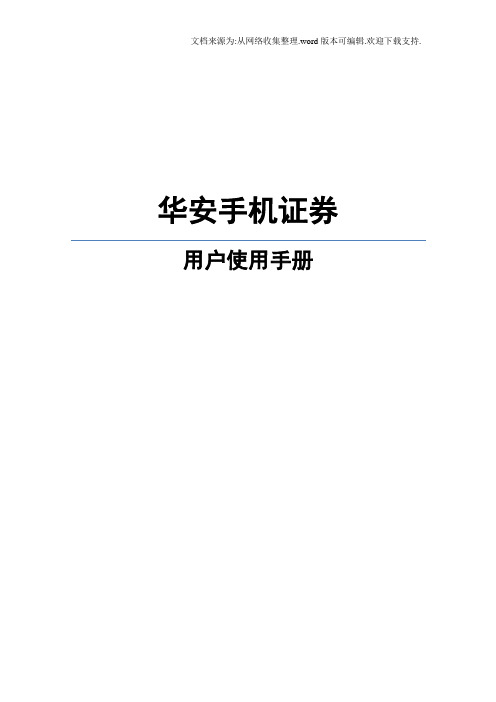
华安手机证券用户使用手册目录一、华安手机证券简介.................................................................................... 错误!未定义书签。
二、使用流程 ................................................................................................... 错误!未定义书签。
2.1确认手机是否支持华安手机证券业务............................................ 错误!未定义书签。
2.2下载和安装客户端............................................................................ 错误!未定义书签。
........................................................................................................... 错误!未定义书签。
,获取下载地址............................................................................... 错误!未定义书签。
2.3具体资费............................................................................................ 错误!未定义书签。
2.4使用华安手机证券............................................................................ 错误!未定义书签。
{财务管理公司理财}华泰移动理财

{财务管理公司理财}华泰移动理财华泰移动理财使用手册一、联机登入3二、版面配置3三、主画面4四、委托系统5五、重新联机5六、重新登入5七、程序最小化5八、设定自选股5九、刷新画面7十、下载流量7十一、刷新设定7十二、版本检查7十三、画面设定7十四、关于华泰移动理财8 十五、离开9十六、行情9十七、指数13十八、个股16十九、选股23二十、信息28二十一、小键盘37一、联机登入【画面说明】[操作说明]从[开始]进入[程序],点选手机功能选项[华泰移动理财],即进入主画面,选择任一功能,即进入登入系统画面,输入账号密码,联机成功后,即可开始使用。
二、版面配置【功能说明】位置名称及按钮内容与功能说明下方功能项目选单[] 可进入「主画面」、「委托系统」、「重新联机」、「重新登入」、「程序最小化」、「设定自选股」、「刷新画面」、「下载流量」、「刷新设定」、「版本检查」、「画面设定」、「关于华泰移动理财」及「离开」。
主画面[] 进入[主画面]页面,内容包括:服务中心、紫金理财、全球市场、华泰点晴、掌中资讯、在线下单、热线支持、大盘走势、我的个股。
上一页[] 回到上一页。
步骤三三、主画面我们将常用的功能放置主画面,可以让您快速进入各项商品,内容包括:服务中心、紫金理财、全球市场、华泰点晴、掌中资讯、在线下单、热线支持、大盘走势、我的个股。
【画面说明】【如何进入】1.联机登入后,即进入[主画面]的页面。
2.在任一画面,点选左下方主画面[]按钮,即可进入。
3.点选左下方[],选择[主画面],即可进入。
四、委托系统--参见委托系统用户手册PPT文档五、重新联机当手机上的GPRS系统中断后,可以使用「重新联机」的功能。
画面右上方若无显示[E]符号,表示您所在的该区域并无GPRS的服务。
【如何进入】点选左下方[],选择[重新联机]即可。
六、重新登入提供登入机制,登入后并重新抓serverconfing功能,重新更新组态。
华泰证券客户自助办理业务操作攻略
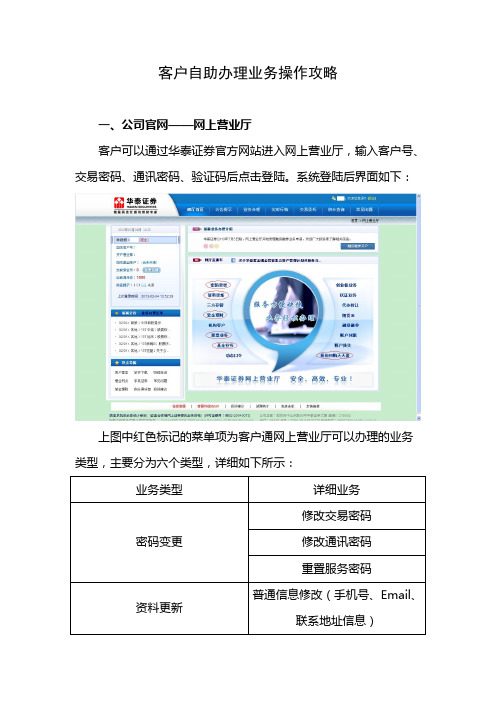
资料更新
普通信息修改(手机号、Email、联系地址信息)
风险测评
紫金理财
分红方式设定
电子合同
股票业务
交割单业务
电子合同及风险揭示书
基金业务
场外基金账户开户
场外基金账户登记
基金资产查询
基金分红方式设置
报价回购天天盈
电子合同
1、密码变更
客户通过网上营业厅,可自助完成修改交易密码、修改通讯密码、重置服务密码。将鼠标移动至“密码变更”后,显示界面如下:
9、通讯密码重置业务
客户登陆网上交易软件时,若通讯密码输错多次账户被禁用,或忘记通讯密码,点击“重置通讯密码”后根据提示操作,可以在线解锁和重置通讯密码。界面如图示:
客户本人致电95597,按“*”键转人工服务,核对客户号、客户姓名、身份证号码、其他重要信息(如联系方式或联系地址等),并验证交易密码后在线办理。
个人客户可以通过95597呼叫中心人工办理上述各项业务, 机构客户由于无法核对详尽资料,出于风控考虑,无法通过人工办理相关业务。
三、交易客户端自助办理业务流程
客户根据需要选择上图中红色标记的菜单即可进入相关的业务页面,可修改交易密码、修改通讯密码、重置服务密码:
2、资料更新
客户可以通过网上营业厅自助完成普通信息修改,包括手机号、Email、联系地址,也可进行风险测评。将鼠标移动至“资料更新”后,显示界面如下:
客户再根据需要选择上图中红色标记的菜单即可进入相关的业务页面,选择普通信息修改,即可进入普通信息修改页面,如下图所示:
选择风险测评,即可进入风险测评页面:
3、紫金理财
客户通过网上营业厅可自助完成分红方式设定和签署电子合同业务。将鼠标移动至“紫金理财”后,显示界面如下:
华泰证券专业版-快捷键使用说明

网上交易系统(专业版Ⅱ)快捷键对照一览表快捷键调用画面快捷键调用画面0+Enter 沪深指数报价51~58+Enter 自定义板块51~58报价00+Enter 沪深领先指数Ctrl+F6 大字报价03+Enter(F3) 上证领先XKT+Enter 星空图04+Enter(F4) 深证领先Ctrl+T 超级盘口1+Enter 上海A股行情报价90+Enter 多窗看盘2+Enter 上海B股行情报价91+Enter 主力大单3+Enter 深圳A股行情报价92+Enter 阶段统计4+Enter 深圳B股行情报价93+Enter 强弱分析5+Enter 上海债券行情报价94+Enter 板块分析6+Enter 深圳债券行情报价95+Enter 指标排行7+Enter 上海基金行情报价41+Enter 股本结构8+Enter 深圳基金行情报价42+Enter 财务数据9+Enter 香港证券行情报价43+Enter 财务指标002+Enter 中小企业行情报价44+Enter 基金周报60+Enter 沪深A股涨幅排名45+Enter 股东变化61+Enter 上海A股涨幅排名700+Enter 期货行情报价62+Enter 上海B股涨幅排名800+Enter 外汇行情报价63+Enter 深圳A股涨幅排名[行情报价]切换键64+Enter 深圳B股涨幅排名Enter(双击) 分时走势65+Enter 上海债券涨幅排名Ctrl+4 四股分时同列66+Enter 深圳债券涨幅排名Ctrl+9 九股分时同列67+Enter 上海基金涨幅排名Ctrl+6 十六股分时同列68+Enter 深圳基金涨幅排名→向右移动列69+Enter 香港证券涨幅排名←向左移动列602+Enter 中小企业涨幅排名01+Enter(F1) 成交明细71+Enter 上证新闻02+Enter(F2) 价量分布72+Enter 深证新闻07+Enter(F7) 个股全景73+Enter 券商信息10+Enter(F10) 公司资讯80+Enter 沪深A股综合排名11+Enter(F11) 基本资料81+Enter 上海A股综合排名Ctrl+F8 多周期图82+Enter 上海B股综合排名Ctrl+D 大盘对照83+Enter 深圳A股综合排名Ctrl+L 两股对比84+Enter 深圳B股综合排名[分时走势]切换键85+Enter 上海债券综合排名Enter(双击) 技术分析86+Enter 深圳债券综合排名05+Enter(F5) 技术分析87+Enter 上海基金综合排名01+Enter(F1) 成交明细88+Enter 深圳基金综合排名02+Enter(F2) 价量分布89+Enter 香港证券综合排名07+Enter(F7) 个股全景06+Enter(F6) 自选报价10+Enter(F10) 公司资讯006+Enter 自选同列11+Enter(F11) 基本资料快捷键调用画面快捷键调用画面Ctrl+F8 多周期图SPACE 鼠标当前位置信息地雷内容Ctrl+F11 财务图示↓缩小K线Ctrl+D 大盘对照↑放大K线Ctrl+L 两股对比Ctrl+→光标快速右移10个周期Ctrl+4 四股分时同列Ctrl+←光标快速左移10个周期Ctrl+9 九股分时同列Ctrl+Alt+→光标快速右移30个周期Ctrl+6 十六股分时同列Ctrl+Alt+←光标快速左移30个周期Ctrl+Z 缩放右侧单元表Shift+←\→锁定光标位置右\左移K线↓增加连续多日分时Shift+PageUP 锁定光标时间轴位置向上翻页↑减少连续多日分时Shift+PageDown 锁定光标时间轴位置向下翻页+、- 切换右侧功能标签Ctrl+PageDown 向下翻页时向主站重请求数据右键选择区域区间统计Home、End 切换技术指标标签(无光标时) [技术分析]切换键+、- 切换右侧功能标签Enter 行情报价*、/ 切换右侧功能标签上一层标签Ctrl+Enter 历史分时(K线窗口) 右键选择区域区间统计或放大K线左键双击历史分时(K线窗口) D+Enter 日K线05+Enter(F5) 分时走势W+Enter 周K线01+Enter(F1) 历史成交MO+Enter 月K线07+Enter(F7) 个股全景S+Enter 季K线08+Enter(F8) 切换分析周期Y+Enter 年K线10+Enter(F10) 公司资讯其他快捷键11+Enter(F11) 基本资料Esc 返回上一画面Ctrl+F8 多周期图Backspace 返回上一画面Ctrl+F11 财务图示Insert 加入自选股Ctrl+L 两股对比Delete 从自选股中删除Ctrl+Q 向前复权Ctrl+A 自动翻页Ctrl+B 向后复权Ctrl+F 公式管理器Ctrl+4 四股K线Ctrl+G 股灵通Ctrl+9 九股K线Ctrl+H 查看港股关联代码Ctrl+6 十六股K线Ctrl+K 查看快捷键列表Ctrl+Z 缩放右侧单元表Ctrl+M 输出到图片Alt+1 一图组合Ctrl+N 新建Alt+2 二图组合Ctrl+R 查看所属板块Alt+3 三图组合Ctrl+S 保存页面Alt+4 四图组合Ctrl+W 全屏显示Alt+5 五图组合空格键调出信息地雷内容Alt+6 六图组合Scroll Lock 锁定主图光标时间轴M1+Enter 1分钟K线Alt+Z 快速隐藏(默认) M5+Enter 5分钟K线F12 委托下单M15+Enter 15分钟K线Ctrl+F12 期货下单(或港股下单) M3+Enter 30分钟K线Shift+F1 这是什么?(跟随帮助) M6+Enter 60分钟K线Alt+F4 退出程序。
华林证券手机炒股IQ机使用手册

华泰证券手机炒股软件系列使用说明华林证券手机炒股IQ机使用说明书2009-10-20修改目录1.使用说明 (4)1.1. 概述 (4)1.1.1.方向键 (5)1.1.2.数字键 (5)1.1.3.功能键 (6)1.2. 颜色配置 (6)1.3. 价位显示规则 (6)1.4. 成交量显示 (6)1.5. 命令代码定义 (6)1.5.1.股票查询命令 (7)1.5.2.命令代码 (7)1.6. 启动软件 (8)1.7. 主菜单 (9)1.8. 系统登录 (9)1.9. 在线播报 (10)1.10. 我的自选 (10)1.10.1.添加自选股 (11)1.10.2.删除自选股 (11)1.11. 行情分析 (11)1.11.1.当前股票 (12)1.11.2.股票查询 (12)1.11.3.即时行情 (13)1.11.4.走势分析 (14)1.11.5.成交明细 (14)1.11.6.分价量表 (15)1.11.7.技术分析 (15)1.11.8.财务数据 (17)1.11.9.个股资料 (17)1.12. 综合排名 (17)1.12.1.沪深排名 (18)1.12.2.基金排名 (18)1.12.3.债券排名 (18)1.12.4.中小盘股 (19)1.12.5.权证 (19)1.12.6.全球市场 (19)1.13. 华泰点睛 (20)1.14. 紫金理财 (20)1.15. 委托交易 (21)1.15.1.设置交易帐号 (21)1.15.2.删除交易帐号 (22)1.15.3.买入股票 (22)1.15.4.卖出股票 (23)1.15.5.撤单 (23)1.15.6.查询股票 (23)1.15.7.查询资金 (24)1.15.8.当日成交 (24)1.15.9.当日委托 (25)1.15.10.查询配号 (25)1.15.11.查询交割 (25)1.15.12.资金明细 (26)1.15.13.修改密码 (26)1.15.14.退出交易 (26)1.16. 客服热线95597 (27)1.17. 系统设置 (27)1.17.1.系统帮助 (27)1.17.2.网络设置 (28)1.17.3.行情参数设置 (29)1.17.4.修改登录密码 (29)1.17.5.显示设置 (30)1.17.6.营业网点 (30)1.17.7.流量统计 (30)1.17.8.按键设置 (31)1.18. 退出系统 (31)1.使用说明1.1.概述华林证券手机炒股IQ机专用定制版提供以下几个部分的功能:●自选股票自选股行情:按左方向键刷新,右方向键个股各项参数的切换自选股设置:添加和删除自选股(触摸屏界面上“增和删”)可设置多组自选股●行情分析大盘分析(沪深共12个大盘指数的走势分析)最新行情提供个股和指数的多种价位分时走势成交明细分价量表技术分析(K线图和技术指标)◆目前版本支持7种周期,包括“日线”,“五分钟”,“十五分钟”,“三十分钟”“六十分钟”,“周线”和“月线”等◆支持8种技术指标分析,包括“成交量平均”,“MACD”,“相对强弱指标”,“威廉%R指标”,“KDJ”,“PSY”,“布林线”和“缩小”财务数据◆包括上市公司公布的所有关于财务方面的资料信息。
手机炒股流程

手机炒股流程手机炒股已经成为了现代投资者的一种主流方式,它不仅方便快捷,还可以让投资者随时随地进行股票交易。
下面将为大家介绍手机炒股的流程,希望对初学者有所帮助。
第一步,选择合适的证券软件。
要进行手机炒股,首先需要选择一款合适的证券软件。
在市面上有很多证券软件可供选择,如招商证券、华泰证券、雪球等。
在选择软件时,可以根据自己的需求和操作习惯来挑选,比如是否需要实时行情、交易功能、研究报告等。
第二步,注册开户。
选择好证券软件后,就需要进行注册开户。
一般来说,注册开户需要提供身份证、银行卡等相关信息,然后按照软件提示的步骤进行操作即可。
注册开户时需要注意选择自己熟悉的银行进行绑定,以便后续的资金交易。
第三步,资金充值。
注册开户完成后,就需要进行资金充值。
在手机炒股中,资金充值是非常重要的一步,只有充足的资金才能进行股票交易。
资金充值一般可以通过网银、第三方支付等方式进行,操作简单快捷。
第四步,选择交易品种。
资金充值完成后,就可以选择自己感兴趣的交易品种了。
在证券软件中,可以查看到各种股票、基金、债券等交易品种的实时行情和相关信息,根据自己的投资需求选择合适的品种进行交易。
第五步,下单交易。
选择好交易品种后,就可以进行下单交易了。
在手机炒股软件中,下单交易非常简单,只需要输入交易数量、价格等信息,然后确认下单即可。
在下单交易时,需要注意市场行情和自己的风险承受能力,谨慎操作,避免盲目跟风。
第六步,及时止盈止损。
在进行手机炒股交易时,及时止盈止损非常重要。
当股票盈利达到一定目标时,可以考虑及时止盈,锁定收益。
而当股票亏损到一定程度时,也要果断止损,避免继续亏损。
止盈止损能够帮助投资者规避风险,保护资金。
第七步,及时关注市场。
手机炒股的优势之一就是可以随时随地进行交易和关注市场。
在进行手机炒股时,需要及时关注市场行情,掌握相关信息,做出及时的交易决策。
可以通过软件提供的实时行情、资讯等功能进行市场分析和研究。
华泰证券专业版-快捷键使用说明

网上交易系统(专业版Ⅱ)快捷键对照一览表快捷键调用画面快捷键调用画面0+Enter 沪深指数报价51~58+Enter 自定义板块51~58报价00+Enter 沪深领先指数Ctrl+F6 大字报价03+Enter(F3) 上证领先XKT+Enter 星空图04+Enter(F4) 深证领先Ctrl+T 超级盘口1+Enter 上海A股行情报价90+Enter 多窗看盘2+Enter 上海B股行情报价91+Enter 主力大单3+Enter 深圳A股行情报价92+Enter 阶段统计4+Enter 深圳B股行情报价93+Enter 强弱分析5+Enter 上海债券行情报价94+Enter 板块分析6+Enter 深圳债券行情报价95+Enter 指标排行7+Enter 上海基金行情报价41+Enter 股本结构8+Enter 深圳基金行情报价42+Enter 财务数据9+Enter 香港证券行情报价43+Enter 财务指标002+Enter 中小企业行情报价44+Enter 基金周报60+Enter 沪深A股涨幅排名45+Enter 股东变化61+Enter 上海A股涨幅排名700+Enter 期货行情报价62+Enter 上海B股涨幅排名800+Enter 外汇行情报价63+Enter 深圳A股涨幅排名[行情报价]切换键64+Enter 深圳B股涨幅排名Enter(双击) 分时走势65+Enter 上海债券涨幅排名Ctrl+4 四股分时同列66+Enter 深圳债券涨幅排名Ctrl+9 九股分时同列67+Enter 上海基金涨幅排名Ctrl+6 十六股分时同列68+Enter 深圳基金涨幅排名→向右移动列69+Enter 香港证券涨幅排名←向左移动列602+Enter 中小企业涨幅排名01+Enter(F1) 成交明细71+Enter 上证新闻02+Enter(F2) 价量分布72+Enter 深证新闻07+Enter(F7) 个股全景73+Enter 券商信息10+Enter(F10) 公司资讯80+Enter 沪深A股综合排名11+Enter(F11) 基本资料81+Enter 上海A股综合排名Ctrl+F8 多周期图82+Enter 上海B股综合排名Ctrl+D 大盘对照83+Enter 深圳A股综合排名Ctrl+L 两股对比84+Enter 深圳B股综合排名[分时走势]切换键85+Enter 上海债券综合排名Enter(双击) 技术分析86+Enter 深圳债券综合排名05+Enter(F5) 技术分析87+Enter 上海基金综合排名01+Enter(F1) 成交明细88+Enter 深圳基金综合排名02+Enter(F2) 价量分布89+Enter 香港证券综合排名07+Enter(F7) 个股全景06+Enter(F6) 自选报价10+Enter(F10) 公司资讯006+Enter 自选同列11+Enter(F11) 基本资料快捷键调用画面快捷键调用画面Ctrl+F8 多周期图SPACE 鼠标当前位置信息地雷内容Ctrl+F11 财务图示↓缩小K线Ctrl+D 大盘对照↑放大K线Ctrl+L 两股对比Ctrl+→光标快速右移10个周期Ctrl+4 四股分时同列Ctrl+←光标快速左移10个周期Ctrl+9 九股分时同列Ctrl+Alt+→光标快速右移30个周期Ctrl+6 十六股分时同列Ctrl+Alt+←光标快速左移30个周期Ctrl+Z 缩放右侧单元表Shift+←\→锁定光标位置右\左移K线↓增加连续多日分时Shift+PageUP 锁定光标时间轴位置向上翻页↑减少连续多日分时Shift+PageDown 锁定光标时间轴位置向下翻页+、- 切换右侧功能标签Ctrl+PageDown 向下翻页时向主站重请求数据右键选择区域区间统计Home、End 切换技术指标标签(无光标时) [技术分析]切换键+、- 切换右侧功能标签Enter 行情报价*、/ 切换右侧功能标签上一层标签Ctrl+Enter 历史分时(K线窗口) 右键选择区域区间统计或放大K线左键双击历史分时(K线窗口) D+Enter 日K线05+Enter(F5) 分时走势W+Enter 周K线01+Enter(F1) 历史成交MO+Enter 月K线07+Enter(F7) 个股全景S+Enter 季K线08+Enter(F8) 切换分析周期Y+Enter 年K线10+Enter(F10) 公司资讯其他快捷键11+Enter(F11) 基本资料Esc 返回上一画面Ctrl+F8 多周期图Backspace 返回上一画面Ctrl+F11 财务图示Insert 加入自选股Ctrl+L 两股对比Delete 从自选股中删除Ctrl+Q 向前复权Ctrl+A 自动翻页Ctrl+B 向后复权Ctrl+F 公式管理器Ctrl+4 四股K线Ctrl+G 股灵通Ctrl+9 九股K线Ctrl+H 查看港股关联代码Ctrl+6 十六股K线Ctrl+K 查看快捷键列表Ctrl+Z 缩放右侧单元表Ctrl+M 输出到图片Alt+1 一图组合Ctrl+N 新建Alt+2 二图组合Ctrl+R 查看所属板块Alt+3 三图组合Ctrl+S 保存页面Alt+4 四图组合Ctrl+W 全屏显示Alt+5 五图组合空格键调出信息地雷内容Alt+6 六图组合Scroll Lock 锁定主图光标时间轴M1+Enter 1分钟K线Alt+Z 快速隐藏(默认) M5+Enter 5分钟K线F12 委托下单M15+Enter 15分钟K线Ctrl+F12 期货下单(或港股下单) M3+Enter 30分钟K线Shift+F1 这是什么?(跟随帮助) M6+Enter 60分钟K线Alt+F4 退出程序。
手机股票委托的操作方法

手机股票委托的操作方法
手机股票委托的操作方法有以下几种:
1. 下单委托:打开手机炒股APP,选择具体的股票,点击买入或卖出按钮,填写买入或卖出股票的代码、价格、数量等信息,然后确认下单。
2. 委托查询:打开手机炒股APP,进入交易界面,点击查询委托按钮,即可查看已委托的买入或卖出股票的信息,包括委托状态、成交价格等。
3. 委托撤单:若想取消已委托的股票交易,打开手机炒股APP,进入交易界面,找到对应的委托单,点击撤单按钮,确认撤单操作即可。
4. 委托交易提醒:设置手机炒股APP的委托提醒功能,可以在委托成交或撤单完成时收到系统通知或短信提醒,及时掌握委托交易的进展。
需要注意的是,手机股票委托操作时需要确保手机网络连接正常、账户资金充足,并且对股票市场有一定的了解,以减少风险和损失。
此外,不同的炒股APP操作界面和流程可能会有所差异,具体操作方法请参考相应的APP使用说明或联系客服咨询。
华泰证券通达信使用说明

网上交易客户端(通达信合一版)安装手册友情提醒:我们友情提醒您加强网上交易的安全保护。
本着对客户高度负责的态度,我公司通过用户认证、数据加密、帐户绑定等技术手段为您的网上交易保驾护航。
请您在使用之前认真阅读华泰证券“网上交易委托风险揭示书”。
第一节软件下载一、进入华泰证券网站()点击“浏览用户”。
二、点击“软件下载”,转到软件下载页面,再点击“电信下载”或“网通下载”即可将客户端软件下载至本地。
第二节软件使用一、进入系统:通达信版支持目前主流的视窗操作系统,客户端程序下载完毕后,点击下载程序完成安装工作,然后,可按下述方式之一进入系统:(1)双击桌面上的图标,即可直接进入;(2)从程序组中进入,即沿着“开始”→“所有程序”→“华泰证券(通达信版)”→“华泰证券(通达信版)”,也可进入本系统。
二、登录:进入系统后,首先弹出一个“登陆”对话框,点击“行情+交易”按扭输入客户号,交易密码、通讯密码即可进入行情加委托界面;点击“独立行情”可进入独立行情界面;点击“独立交易”按扭输入客户号,交易密码、通讯密码即可进入独立交易界面。
三、行情主站测速:(1)利用“系统检测”-“行情主站测速”功能,您能选出此刻客户端到服务端连接状态最优的行情主站。
利用“系统检测”-“期货行情主站测速”功能,您能选出此刻客户端到服务端连接状态最优的期货行情主站。
选择一个速度良好的主站后,点击“使用所选”按钮即可连接,您可以方便快速的查看行情。
(2)利用主站测速功能,您可以测试行情主站的连通性。
如出现大面积行情主站不可连的情况,请检查本地网络、防火墙设置是否对7709端口有限制,是否通过代理上网或咨询您的网络管理员。
四、通讯设置选择“通讯设置”可以进行以下设置:(1)如果您是通过代理服务器上网,您只需在图中“使用代理”前打勾,并填写相应的代理地址、端口(如下图)然后点击“测试代理”以验证设置是否生效。
如果您对具体设置不清楚,请查看代理服务器软件的设置,或咨询您的网络管理员。
华泰证券新版手机软件涨乐财富功能简介
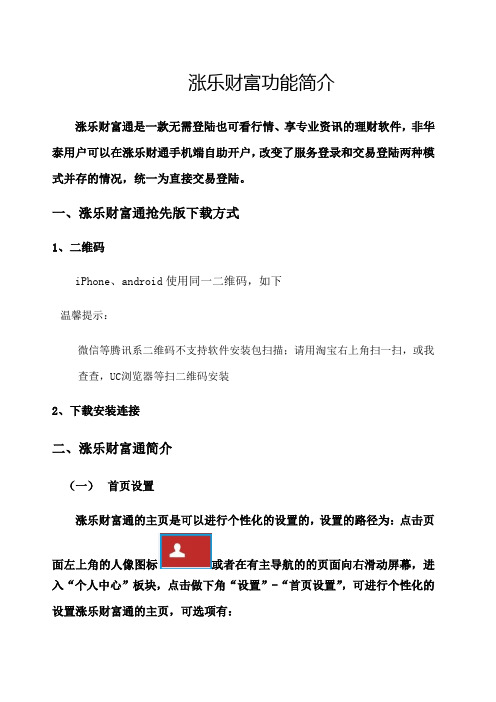
涨乐财富功能简介涨乐财富通是一款无需登陆也可看行情、享专业资讯的理财软件,非华泰用户可以在涨乐财通手机端自助开户,改变了服务登录和交易登陆两种模式并存的情况,统一为直接交易登陆。
一、涨乐财富通抢先版下载方式1、二维码iPhone、android使用同一二维码,如下温馨提示:微信等腾讯系二维码不支持软件安装包扫描;请用淘宝右上角扫一扫,或我查查,UC浏览器等扫二维码安装2、下载安装连接二、涨乐财富通简介(一)首页设置涨乐财富通的主页是可以进行个性化的设置的,设置的路径为:点击页面左上角的人像图标或者在有主导航的的页面向右滑动屏幕,进入“个人中心”板块,点击做下角“设置”-“首页设置”,可进行个性化的设置涨乐财富通的主页,可选项有:1、默认设置(交易日9:00-16:00首页为市场行情,其他时间为热点研究)。
2、热点研究3、我的自选股4、市场行情截图如下:进入个人中心:登录前与登录后个人中心显示不同如下:选择设置后进入设置菜单:选择首页设置后如下图进行个性化首页的设置:(二)主菜单介绍涨乐财富通主页面主要分为五个板块:热点、行情、交易、商城、掌厅。
1、“热点”模块“热点”模块包含:研究、要闻、自选、微博。
(1) “研究”板块中提供每日金股、大管家资讯、VIP资讯(根据套餐进行配置)等特色服务。
(2) “要闻”板块向客户展示市场要闻并配合专家点评、沪深今日特别提示等。
(3) “自选”板块为客户提供“自选股资讯”。
(4) “微博”板块实时向客户推送大V微博。
如下图:2、“行情”模块“行情”模块区分:“市场”、“自选股”行情。
(1) “市场”行情中,可看按“大盘”、“排名”、“板块”、“流向”进行查询,并实现根据最新价、幅度、涨跌、昨收、开盘、最高、最低、均价、总手等条件进行排序。
如下图:(2) “自选股”行情中,可查询自选股的“行情”,以及与自选股相关的‘新闻’、“公告”“、“专家”、“微博”“。
在“自选股”板块中,客户可以“管理自选股”、“同步自选股”、“添加自选股”。
华泰证券使用帮助文档
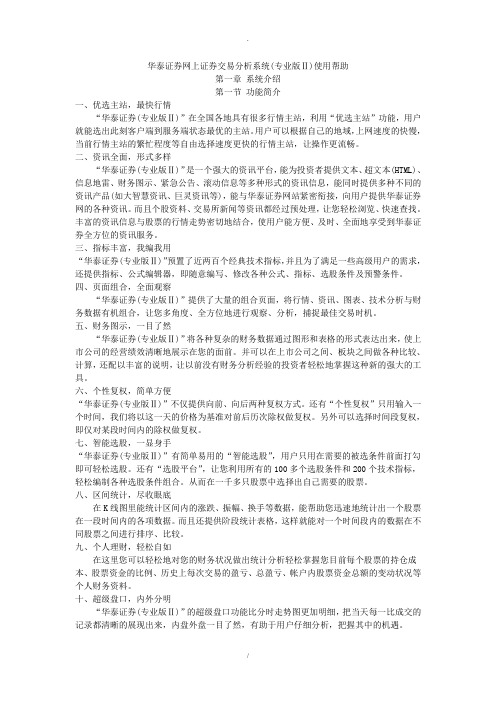
华泰证券网上证券交易分析系统(专业版Ⅱ)使用帮助第一章系统介绍第一节功能简介一、优选主站,最快行情“华泰证券(专业版Ⅱ)”在全国各地具有很多行情主站,利用“优选主站”功能,用户就能选出此刻客户端到服务端状态最优的主站。
用户可以根据自己的地域,上网速度的快慢,当前行情主站的繁忙程度等自由选择速度更快的行情主站,让操作更流畅。
二、资讯全面,形式多样“华泰证券(专业版Ⅱ)”是一个强大的资讯平台,能为投资者提供文本、超文本(HTML)、信息地雷、财务图示、紧急公告、滚动信息等多种形式的资讯信息,能同时提供多种不同的资讯产品(如大智慧资讯、巨灵资讯等),能与华泰证券网站紧密衔接,向用户提供华泰证券网的各种资讯。
而且个股资料、交易所新闻等资讯都经过预处理,让您轻松浏览、快速查找。
丰富的资讯信息与股票的行情走势密切地结合,使用户能方便、及时、全面地享受到华泰证券全方位的资讯服务。
三、指标丰富,我编我用“华泰证券(专业版Ⅱ)”预置了近两百个经典技术指标,并且为了满足一些高级用户的需求,还提供指标、公式编辑器,即随意编写、修改各种公式、指标、选股条件及预警条件。
四、页面组合,全面观察“华泰证券(专业版Ⅱ)”提供了大量的组合页面,将行情、资讯、图表、技术分析与财务数据有机组合,让您多角度、全方位地进行观察、分析,捕捉最佳交易时机。
五、财务图示,一目了然“华泰证券(专业版Ⅱ)”将各种复杂的财务数据通过图形和表格的形式表达出来,使上市公司的经营绩效清晰地展示在您的面前。
并可以在上市公司之间、板块之间做各种比较、计算,还配以丰富的说明,让以前没有财务分析经验的投资者轻松地掌握这种新的强大的工具。
六、个性复权,简单方便“华泰证券(专业版Ⅱ)”不仅提供向前、向后两种复权方式。
还有“个性复权”只用输入一个时间,我们将以这一天的价格为基准对前后历次除权做复权。
另外可以选择时间段复权,即仅对某段时间内的除权做复权。
七、智能选股,一显身手“华泰证券(专业版Ⅱ)”有简单易用的“智能选股”,用户只用在需要的被选条件前面打勾即可轻松选股。
手机炒股使用说明
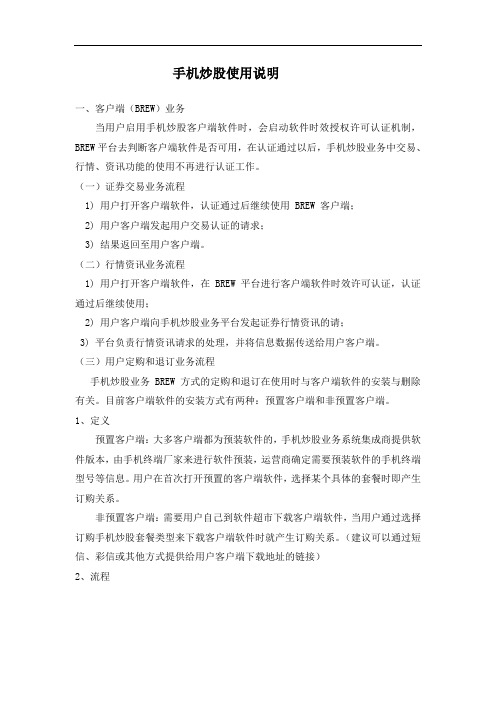
手机炒股使用说明一、客户端(BREW)业务当用户启用手机炒股客户端软件时,会启动软件时效授权许可认证机制,BREW平台去判断客户端软件是否可用,在认证通过以后,手机炒股业务中交易、行情、资讯功能的使用不再进行认证工作。
(一)证券交易业务流程1) 用户打开客户端软件,认证通过后继续使用 BREW 客户端;2) 用户客户端发起用户交易认证的请求;3) 结果返回至用户客户端。
(二)行情资讯业务流程1) 用户打开客户端软件,在 BREW 平台进行客户端软件时效许可认证,认证通过后继续使用;2) 用户客户端向手机炒股业务平台发起证券行情资讯的请;3) 平台负责行情资讯请求的处理,并将信息数据传送给用户客户端。
(三)用户定购和退订业务流程手机炒股业务BREW方式的定购和退订在使用时与客户端软件的安装与删除有关。
目前客户端软件的安装方式有两种:预置客户端和非预置客户端。
1、定义预置客户端:大多客户端都为预装软件的,手机炒股业务系统集成商提供软件版本,由手机终端厂家来进行软件预装,运营商确定需要预装软件的手机终端型号等信息。
用户在首次打开预置的客户端软件,选择某个具体的套餐时即产生订购关系。
非预置客户端:需要用户自己到软件超市下载客户端软件,当用户通过选择订购手机炒股套餐类型来下载客户端软件时就产生订购关系。
(建议可以通过短信、彩信或其他方式提供给用户客户端下载地址的链接)2、流程用户通过下载安装不同套餐模式的BREW客户端软件方式进行手机炒股业务的订购。
包月用户的业务退订需要用户在手机终端上删除BREW客户端软件,用户手机终端将客户端软件删除信息同步给BREW平台。
A、订购流程通过预置BREW客户端订购手机炒股业务流程(预置客户端用户)1)用户首次打开客户端,将软件许可认证请求发送给BREW平台;2)BREW平台提示用户“操作需要收费”,用户确认操作;3)若用户在黑名单中,BREW平台返回订购失败,进入流程5;4)BREW平台生成用户的订购关系;5)BREW平台向客户端发送认证通过及订购响应消息;6)向手机终端发送订购成功通知(可选)。
华泰手机炒股使用说明

四,登陆操作及产品特色
3,登陆交易 在系统栏目中设置好交易账户后,在首页的"委托"菜单登陆 交 易,左右键选择交易帐号,输入密码,
四,登陆操作及产品特色
4,产品特色内容:在线播报(*号键查详细内容),移动光标, 选项中快捷切换,多组自选股设置,快速买卖等
五,产品资费说明
产品名称: 产品名称:华泰证券 产品资费: 产品资费: 使用软件会产生上网费,即流量费,这个是运营商收取的,建议 您在使用软件网页之前,先去营业厅办理手机上网套餐,一个月50M 的流量基本够用了,同时需要确认您所办理的套餐中cmwap和cmnet流 量是否是不区分的,如果有所区分,比如您的套餐只包含cmwap流量, 那请在登陆软件之前,先查看上网设置或者java设置中的接入点名称, 您可将在手机上所看到所有接入点名称都改成cmwap,这样就不会产 生额外费用了,您还可直接拨打客服热线咨询
三,如何设置
2,手机网络设置 2.1 软件登陆时询问信息设置 找到软件,在操作中选择"应用软件接入",选择"通讯和网络接 入",选择"仅第一次询问",不同手机不同的名称,但是设置的路径 是一样的
三,如何设置
2.2 java软件联网方式设置 先对软件里的三种连网方式都试一下,如果不行请参考下面的设置:
二,如何下载
6,点击确认,点击接受,确认安装 点击确认,点击接受,
二,如何下载
7,提示是否运行软件,选择确定,进入软件,如未提示运行软件, 提示是否运行软件,选择确定,进入软件,如未提示运行软件, 请在手机上找到软件图标, 请在手机上找到软件图标,登陆软件
三,如何设置
1,软件系统设置 1.1 自选股设置: 添加自选股:快捷键数字8,在个股选项中选择加入自选股 删除自选股:在个股选项中选择删除自选股 输入存储位置,可任意调整个股在自选股中的位置 触摸屏版中,请点击界面中下行中的"增"和自选同列中的"删"按钮
5紫金天天发的开通
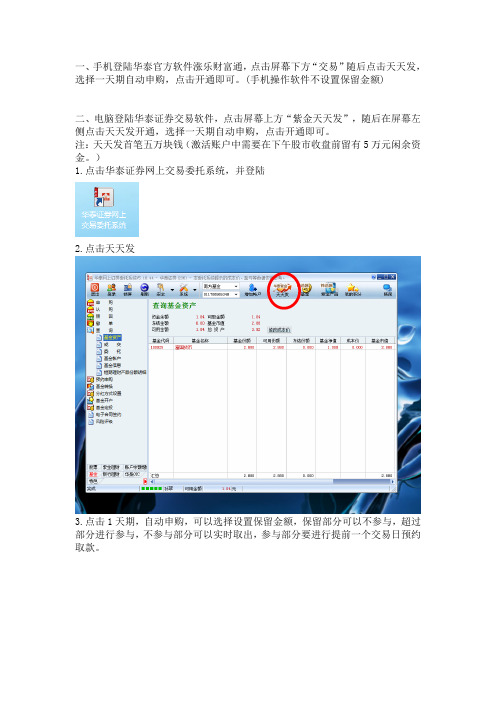
一、手机登陆华泰官方软件涨乐财富通,点击屏幕下方“交易”随后点击天天发,选择一天期自动申购,点击开通即可。
(手机操作软件不设置保留金额)
二、电脑登陆华泰证券交易软件,点击屏幕上方“紫金天天发”,随后在屏幕左侧点击天天发开通,选择一天期自动申购,点击开通即可。
注:天天发首笔五万块钱(激活账户中需要在下午股市收盘前留有5万元闲余资金。
)
1.点击华泰证券网上交易委托系统,并登陆
2.点击天天发
3.点击1天期,自动申购,可以选择设置保留金额,保留部分可以不参与,超过部分进行参与,不参与部分可以实时取出,参与部分要进行提前一个交易日预约取款。
华泰证券融资融券网上交易操作说明
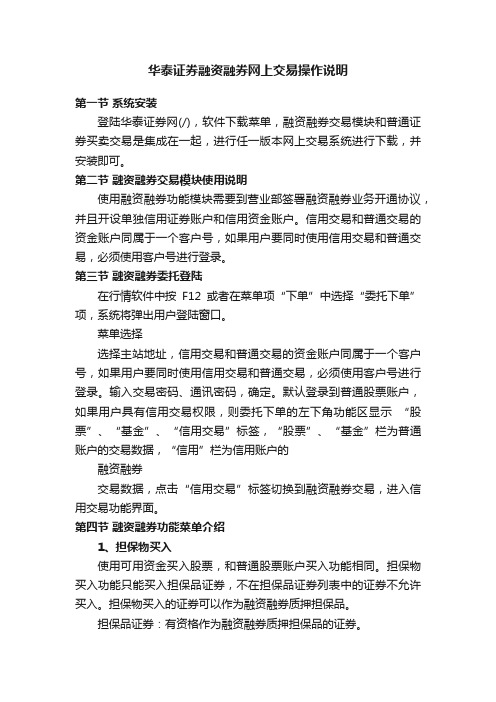
华泰证券融资融券网上交易操作说明第一节系统安装登陆华泰证券网(/),软件下载菜单,融资融券交易模块和普通证券买卖交易是集成在一起,进行任一版本网上交易系统进行下载,并安装即可。
第二节融资融券交易模块使用说明使用融资融券功能模块需要到营业部签署融资融券业务开通协议,并且开设单独信用证券账户和信用资金账户。
信用交易和普通交易的资金账户同属于一个客户号,如果用户要同时使用信用交易和普通交易,必须使用客户号进行登录。
第三节融资融券委托登陆在行情软件中按F12或者在菜单项“下单”中选择“委托下单”项,系统将弹出用户登陆窗口。
菜单选择选择主站地址,信用交易和普通交易的资金账户同属于一个客户号,如果用户要同时使用信用交易和普通交易,必须使用客户号进行登录。
输入交易密码、通讯密码,确定。
默认登录到普通股票账户,如果用户具有信用交易权限,则委托下单的左下角功能区显示“股票”、“基金”、“信用交易”标签,“股票”、“基金”栏为普通账户的交易数据,“信用”栏为信用账户的融资融券交易数据,点击“信用交易”标签切换到融资融券交易,进入信用交易功能界面。
第四节融资融券功能菜单介绍1、担保物买入使用可用资金买入股票,和普通股票账户买入功能相同。
担保物买入功能只能买入担保品证券,不在担保品证券列表中的证券不允许买入。
担保物买入的证券可以作为融资融券质押担保品。
担保品证券:有资格作为融资融券质押担保品的证券。
担保证券折算比例:充当担保品的证券在计算担保品价值时的折算比率。
以证券作为担保资产时,按市值*折扣率来计算担保资产值。
2、担保物卖出卖出持仓证券,和普通股票账户的卖出功能相同。
3、融资买入投资者向证券公司借资金买入标的证券。
融资期间以投资者的保证金为担保,届时投资者卖出证券或直接用现金返还融资本金和融资利息。
融资金额受融资保证金比例、可用授信额度、券商可融出资金余额的限制,融资买入的标的证券必须是在标的券列表。
融资买入成交后,成交金额加相应融资融券交易费用作为客户该笔交易的融资总额记入负债。
华泰紫金天天发开通操作指南

“天天发”业务开通操作指南(网上交易及涨乐商城版)网上交易版一.进入委托客户端网上交易天天发一键导航签约引导页点击交易软件右上部天天发快捷按钮,进入天天发签约引导页(参见下图),点击对应步骤后的按钮链接可直接打开该功能页或提交该功能设置。
二.四步完成天天发的签约与购买1.提交开通沪市TA账户申请如您未开通沪市TA,您可以在引导页中点击步骤1后的“我要开户”按钮(参见下图1),弹出证券投资基金投资人权益须知阅读界面(参见下图2),客户需勾选接受并确认提交,此时会弹出提示(参见下图3):TA开户申请已接受。
如您的TA开户申请是当日16:00前提交,请于T+2日查询开户是否成功,如是16:00后提交,请于T+3日查询开户是否成功,感谢您对华泰证券的支持!图1:图2图3:2.签署《天天发电子合同》点击引导页步骤2 天天发电子合同签署状态后“我要签署”按钮(参见下图1),如您从未签署电子合同,则系统会弹出电子签名约定书界面,请您阅读后勾选确认提交(参见下图2),此时系统会弹出天天发相关协议,请您阅读后签署即可完成天天发电子合同的签署(参见下图3)图1图2图33.天天发系列产品参数设置(1)勾选网上交易引导页中相关产品,在引导页步骤3(参见下图)中进行相关参数设置后点击提交即可完成天天发产品的开通与设置。
特别说明:如你需随时进行保证金管理,建议勾选“自动申购”,“保留金额”可以自由设定,如果您希望所有的账户闲置资金参与天天发的话,请填写“0”,点击确定提交。
沪市TA已开通成功的客户可直接参与天天发,新客户一般是在沪市TA开通申请提交后T+2日,参与天天发方能生效。
4.申购仅对于手动申购的客户:请点击“我要申购”购买。
温馨提示办理时间:周一至周五T日清算结束后约18:00 –T+1日16:00、周末全天(如遇系统测试,测试时间除外)。
涨乐商城版一.进入涨乐商城在浏览器中输入域名/index.jsp二.登录后,选择您想参与的热销产品天天发(参见下图)三.点击申购按钮,即可进入申购流程(参见下图),如有疑问可随时点击右侧中部的在线客服寻求帮助。
手机证券的使用流程

手机证券的使用流程1. 下载手机证券App在使用手机进行证券交易之前,首先需要下载并安装手机证券App。
手机证券App通常由各大证券公司提供,用户可以在手机应用商店中搜索并下载相应的App。
2. 注册账户打开手机证券App后,用户需要进行账户注册。
通常情况下,用户需要提供个人身份信息、联系方式以及相关的银行账户信息。
注册完成后,用户可以获得一个证券交易账户。
3. 登录账户在注册完成后,用户可以使用注册时填写的用户名和密码登录手机证券App。
用户登录后,可以进入个人交易账户相关页面。
4. 充值资金在进行手机证券交易前,用户需要先充值资金到证券交易账户中。
用户可以通过手机证券App中的充值功能,将指定金额转账至证券公司提供的指定银行账户。
充值完成后,用户可以使用充入的资金进行证券交易。
5. 查看市场行情登录后,用户可以通过手机证券App查看各个证券市场的行情信息。
手机证券App通常提供实时的行情数据,包括股票价格、涨跌情况、交易量等,以及相关的指数信息和新闻资讯。
6. 选股交易在了解市场行情后,用户可以通过手机证券App进行选股交易。
用户可以搜索或筛选股票,查看股票的相关信息和历史数据,并根据自己的判断进行买入或卖出操作。
7. 下单交易选中所需的股票后,用户可以通过手机证券App下单进行交易。
用户需要输入买入或卖出的股票代码、交易价格和数量等信息,确认后提交交易。
下单完成后,用户可以在交易记录中查看相关信息。
8. 风险管理在使用手机证券进行交易时,用户需要注意风险管理。
手机证券App通常提供了止损、止盈等风险控制功能,用户可以通过设置相关参数来控制风险。
此外,用户还可以关注提示性的投资建议或研报,以辅助决策。
9. 资金结算交易完成后,用户可以通过手机证券App查看资金结算情况。
手机证券App 通常提供资金明细和交易记录等功能,用户可以随时查询相关信息。
同时,用户也可以通过手机证券App申请提取或转移资金。
- 1、下载文档前请自行甄别文档内容的完整性,平台不提供额外的编辑、内容补充、找答案等附加服务。
- 2、"仅部分预览"的文档,不可在线预览部分如存在完整性等问题,可反馈申请退款(可完整预览的文档不适用该条件!)。
- 3、如文档侵犯您的权益,请联系客服反馈,我们会尽快为您处理(人工客服工作时间:9:00-18:30)。
华泰证券手机炒股软件PDA版使用说明书2009-07-07目录1.概述 (3)2.软件下载 (3)3.使用说明 (8)3.1.行情功能介绍 (8)3.1.1.我的自选 (8)3.1.2.股市行情 (10)3.1.3.走势分析 (12)3.1.4.技术分析(K线图和技术指标) (13)3.1.5.行情排名 (16)3.1.6.资讯信息 (17)3.1.7.颜色配置 (19)3.1.8.价位显示规则 (19)3.1.9.成交量显示 (19)3.2.股票交易功能介绍 (19)3.2.1.帐号预设和登录 (19)3.2.1.1帐号添加 (20)3.2.1.2帐号删除 (20)3.2.2.买入股票 (20)3.2.3.卖出股票 (21)3.2.4.撤单 (22)3.2.5.查询股票 (22)3.2.6.查询资金 (23)3.2.7.当日成交 (23)3.2.8.当日委托 (24)3.2.9.资金明细 (24)3.2.10.查询交割 (25)3.2.11.查询配号 (26)3.2.12.修改交易密码 (27)3.3.紫金理财 (27)3.4.直拨客服热线-95597 (28)3.5.系统功能介绍 (28)3.5.1.程序最小化 (29)3.5.2.设置服务器地址和自动刷新时间 (29)3.5.3.修改通讯密码 (30)3.5.4.查看软件流量 (30)3.5.5.开启跑马灯 (31)3.5.6.关于本软件 (31)3.6.退出软件 (32)1.概述华泰证券手机炒股软件PDA版是运行在Microsoft Windows Mobile for Pocket PC 2003、Windows Mobole5.0、Windows Mobole 6.0 Windows Mobole CE等操作系统的终端,集沪、深股票,国际市场等多个金融市场于一体的行情分析和交易软件,支持中国移动的GPRS网络和中国电信的CDMA1X网络,支持cmwap、cmnet、uniwap、uninet上网方式。
2.软件下载如何登录手机WAP网站并下载PDA版软件?2.1选择手机菜单的“开始”,找到“Internet Explorer”并打开,在地址栏里输入/。
2.2选择“手机炒股软件下载”,下载软件需要注册,输入您的手机号码,点击取回登陆密码或者马上免费注册;密码将以免费短信的形式发送到您的手机号码上,收到密码短信后,输入手机号码和密码,点击“提交”登陆2.3登陆成功后,选择“Windows Mobile”--选择“Windows Mobile系列”--选择“普通分辨率240*320”点击下载--选择“是”,下载过程大约一分钟左右,具体由网络速度而定2.4,下载安装成功后,在手机的程序栏目中找到软件图标,点击运行软件每次使用都需要登陆,输入手机号码,点击“注册”按钮(密码将以免费短信的形式发送到您的手机上),已注册用户直接输入手机号码和密码;点击界面上键盘的数字按钮可以显示数字键盘和字母键盘的切换;选择联网方式,如您的包月套餐只是包了cmwap流量的,请选择cmwap的接入点,并选中“使用WAP方式代理”选项,选中之后,将出现运营商选择界面,可根据自己的手机号码选择运营商或者选择“自动选择”2.5 点击登陆,显示首界面2.6操作举例1:股票“上证指数”的分时图、日线图3.使用说明3.1.行情功能介绍华泰证券手机炒股软件提供以下几个部分的功能:3.1.1.我的自选自选股行情进入我的自选,选择工具栏“自”按钮可以看到自选股列表。
点击自选股列表项目即可观看自选股行情,自选股可分组设置自选股设置(加/减)1、选择“自”栏目下的“加/减自选股”,显示键盘界面,输入股票代码或拼音缩写(键盘上数字和ABC按钮切换),输入代码,软件会自动搜索所匹配的个股,并显示在界面上,如下图显示;点击“确认”后,界面跳出询问是否添加自选股,点击是即添加成功;如输入的是已加入自选股的代码或拼音缩写,则提示是否删除自选股,点击是即删除成功。
2、点击下工具栏“查询”按钮,出现键盘界面,输入代码或者拼音缩写,按确定后显示该股的分时图上,点击下工具栏中的“增”按钮,即可添加为自选股;已添加到自选股的个股,在个股的任意界面中,点击下工具栏中的“删”按钮,即可删除该自选股自选股保存在本地,条数不限,根据PDA的实际内存有所区别3.1.2.股市行情股票查询,代码查询单击菜单中查询可看见小键盘,输入代码或拼音可转入该股票行情大盘分析(沪深共17个大盘指数的走势分析)单击“盘”菜单中菜单项可进入大盘分析;左右方向键伸张和取消二级菜单显示的功能;实时行情提供个股和指数的多种价位,点击工具栏中的“价和细”按钮显示价位内容根据当前股票的类别区分为两种:●指数最新,涨跌,幅度,昨收,开盘,最高,最低,总手,总额,委买,委卖,委比率,委比差,上涨家数,平盘家数,下跌家数,●普通股票最新,均价,涨跌,幅度,昨收,开盘,最高,最低,总手,总额,现手,委比率,委比差,卖五价,卖五量,卖四价,卖四量,卖三价,卖三量,卖二价,卖二量,卖一价,卖一量,买一价,买一量,买二价,买二量,买三价,买三量,买四价,买四量,买五价,买五量其中指数价位中的“委买,委卖,委比率,委比差,上涨家数,平盘家数,下跌家数”都是上证指数或者深证综指的价位值。
使用上/下方向键可以向前/后翻页显示其它的价位,左方向键刷新数据。
工具栏中的上下键是查看前一只股票的相应数据3.1.3.走势分析显示当前股票的当天交易的分钟走势情况;显示当前股票每分钟的成交价格,均价(指数无)和成交量的图显示,在两屏中显示当天走势情况;点击界面中成交量一栏最右边的按钮(红色标记处),则界面显示三屏信息,每次点击则切换显示量比、买卖的相应图形及数据;3.1.4.技术分析(K线图和技术指标)K线图和技术指标图显示当前股票所选择的K线周期和相应技术指标的图形;分为上下两个图形,上图显示K线和价格平均线;下图显示用户选择的技术指标图形;点击下工具栏中的“周”按钮可选择不同k线图。
按“指”按钮可选择各类技术指标。
上下方向键可放大缩小图型,左右方向键按时间平移,提供18种技术指标。
点击纵坐标上左边的macd区域(红色标记处),每点击一次,可以直接切换各种技术指标标值,下表说明了各种技术指标图的颜色,类型:◆目前版本支持7种周期,包括“日线”,“五分钟”,“十五分钟”,“三十分钟”“六十分钟”,“周线”和“月线”等◆支持近18种技术指标分析,包括“成交量平均”,“MACD”,“DMI”,“DMA”,“EXPMA”,“TRIX”,“BRAR”,“CR”,“VR”,“OBV”,“ASI”,“相对强弱指标”,“威廉%R指标”,“PSY”和“布林线”等。
3.1.5.行情排名按下“排”菜单可进入行情排名,使用方向键可操作排名显示。
按下“市场”按钮可进行行情市场选择。
支持沪深、期货、基金、外汇、债券和权证等市场,20多个板块分类排名如上证指数,深证指,上证A股,上证B股,深证A股,深证B股,上证债券,深证债券,上证基金,深证基金,大连豆类,大连玉米,上海金属,上海橡胶,上海燃油,郑州小麦,郑州棉花,郑州白糖,基本汇率,交叉汇率,期汇市场等点击“涨幅”一栏菜单,即出现个参数的排名标准有:“涨幅”,“振幅”,“成交量”,“量比”,“总值”,“委比”,“换手率“,”市盈率“等3.1.6.资讯信息资讯信息包括最新资讯与个股资讯两个部分(具体菜单名称请以手机上看到的为准) 华泰点睛:主页面中,点击进入后可见最新资讯列表。
在观看资讯时可使用“上页”,“下页”按钮来观看上一条或者下一条资讯。
按下“返回”按钮可放回到相关菜单。
个股资讯:按下菜单栏“F10”,可进入个股资讯。
个股资讯包括以下内容:(具体栏目名称请以手机上看到为主)●最新公告:个股当日异动信息实时发布●隶属板块:●操盘必读:包括该公司的概要信息,财务状况。
●行业产品:包括该公司所经营的业务范围以及其在所在行业的地位。
●公司概况:包括该公司的概要信息,成立时间,成立背景,投资方等。
●十大股东:列出该公司排名前十的股东,以及出资数量、份额。
●信息快讯:包括各种与该公司相关的资讯。
3.1.7.颜色配置3.1.8.价位显示规则在整个软件中,股票各个价位基本遵循相同的显示情况●价格:指数和个股(除沪B股),价位精确到分,即0.01元为单位显示,沪B股精确到厘,即0.001元为单位;●成交量:个股基本以手为单位,债券类型以股为单位;●成交金额:以万元为单位;●股票当前未交易(涨牌或没成交)则显示为“--”。
3.1.9.成交量显示如果成交量位数过长,在指定的宽度下无法显示,则使用科学计数法显示,用“/”来分割数值和幂次,举例如下:如果显示宽度为8个字符,而成交量为123456789,则显示为123457/3。
3.2.股票交易功能介绍3.2.1.帐号预设和登录按下主界面的“委托交易”菜单可进入交易菜单,点击另一菜单,即显示帐号登录窗口选择交易账户,输入密码,点击登陆3.2.1.1帐号添加帐号登录界面按下“添加帐号”进入帐号添加。
输入客户号以及该帐号密码,最后按下确定键,添加成功。
3.2.1.2帐号删除在帐号登录界面选择相关帐号,按下删除帐号按钮可删除帐号。
3.2.2.买入股票交易账号登陆成功后,按下“委托买入”菜单项,可进入股票买入操作输入代码后,软件会自动刷新该股最新数据,自动显示最新价、可买数量和买一卖一数据;输入框边上的上下箭头,可以实现价格和数量微调;输入相应数据后,点击“买入”,确认买入,即提示委托请求已发送成功3.2.3.卖出股票操作同买入股票功能。
3.2.4.撤单进入撤单功能,首先系统列出委托的列表信息。
选择需要撤单的委托,点击“撤单”按钮进行撤单操作,提示撤单请求发送成功;点击“详细”,显示该股具体委托信息;“上下页”按钮,实现翻页和显示上或者下一只股的委托信息;3.2.5.查询股票点击查询股票功能,列出用户拥有的股票列表,按上下页键可看到后续股票和翻页功能点击“详细”按钮查询个股成本价,可用股份,参考盈余,盈亏率等参数。
3.2.6.查询资金点击查询资金,显示不同币种的总金额,可用余额,可取等参数3.2.7.当日成交点击当日成交,显示合同号,帐号,代码,成交价格,成交数量等参数3.2.8.当日委托3.2.9.资金明细点击“更多”栏目,选择“资金明细”,输入或者选择起始日期,点击“详情”,可以查看此时间段内的金额发生额和资金余额数据3.2.10.查询交割进入查询交割功能,选择起始日期和结束日期,可以查看此时间段内个股的交易交割信息,股票名称,委托价格,手续费,印花税等参数。
“上下页”按钮,实现翻页和显示上或者下一只股的交割信息;3.2.11.查询配号3.2.12.修改交易密码3.3.紫金理财3.4.直拨客服热线-955973.5.系统功能介绍按下菜单栏“系”图标按钮或者“系统设置”图标可见系统菜单。
